
㫖
㫖㫖 㫖㫖
㫖㩷 㫖
SyncMaster 930MP
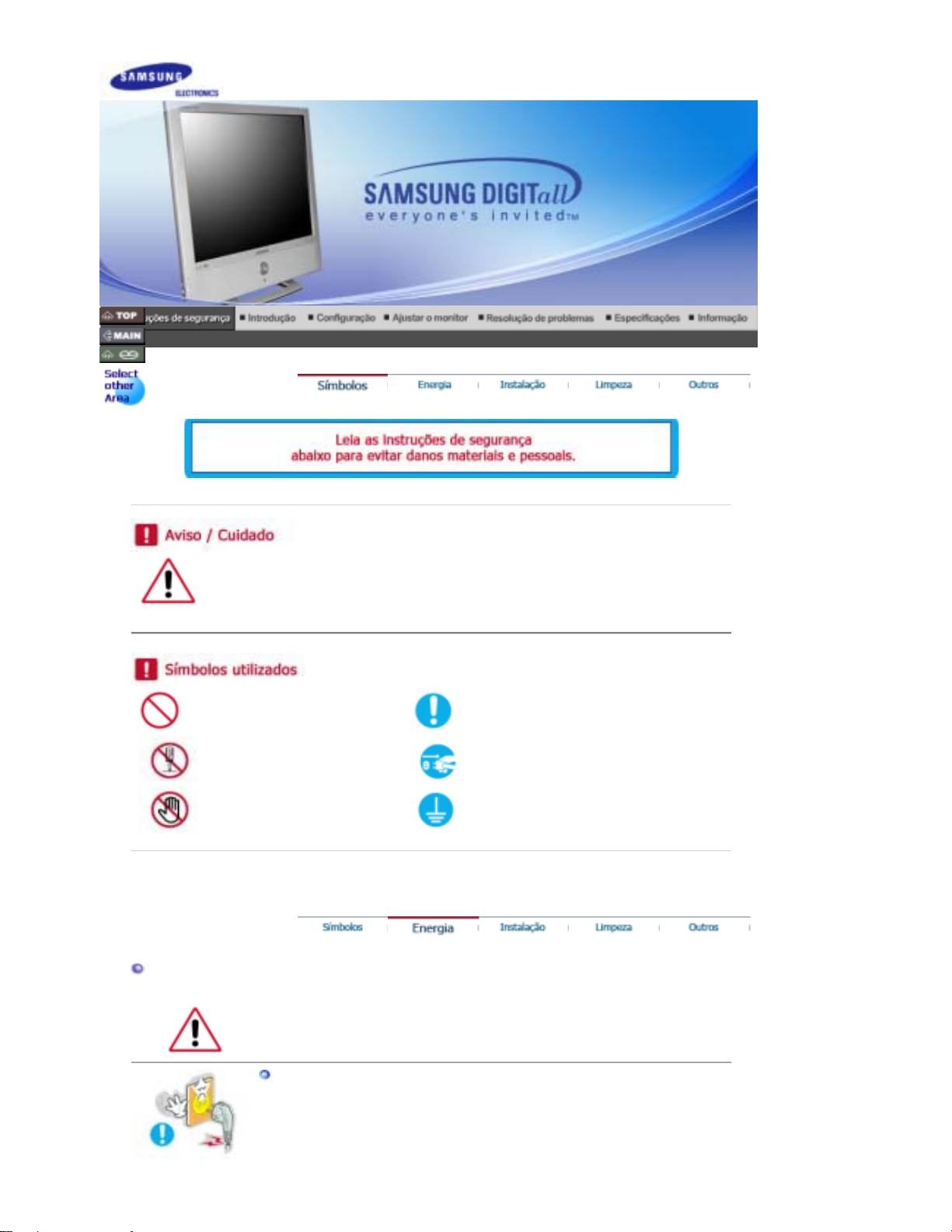
O não cumprimento das indicações que acompanham este símbolo pode resultar em danos
A
corporais ou a o equipamento.
Proibido É importante ler e compreender
Não desmontar Desligar o plugue da tomada
Não tocar
terrar para evitar choque eléctrico
Energia
Caso o PC não vá ser utilizado durante períodos longos, defini-lo para DPMS. Se for
utilizada uma proteção de tela, defini-la com o modo de tela ativo.
Não utilizar plugues danificados ou soltos.
z Isto pode provocar choque elétrico ou incêndio.
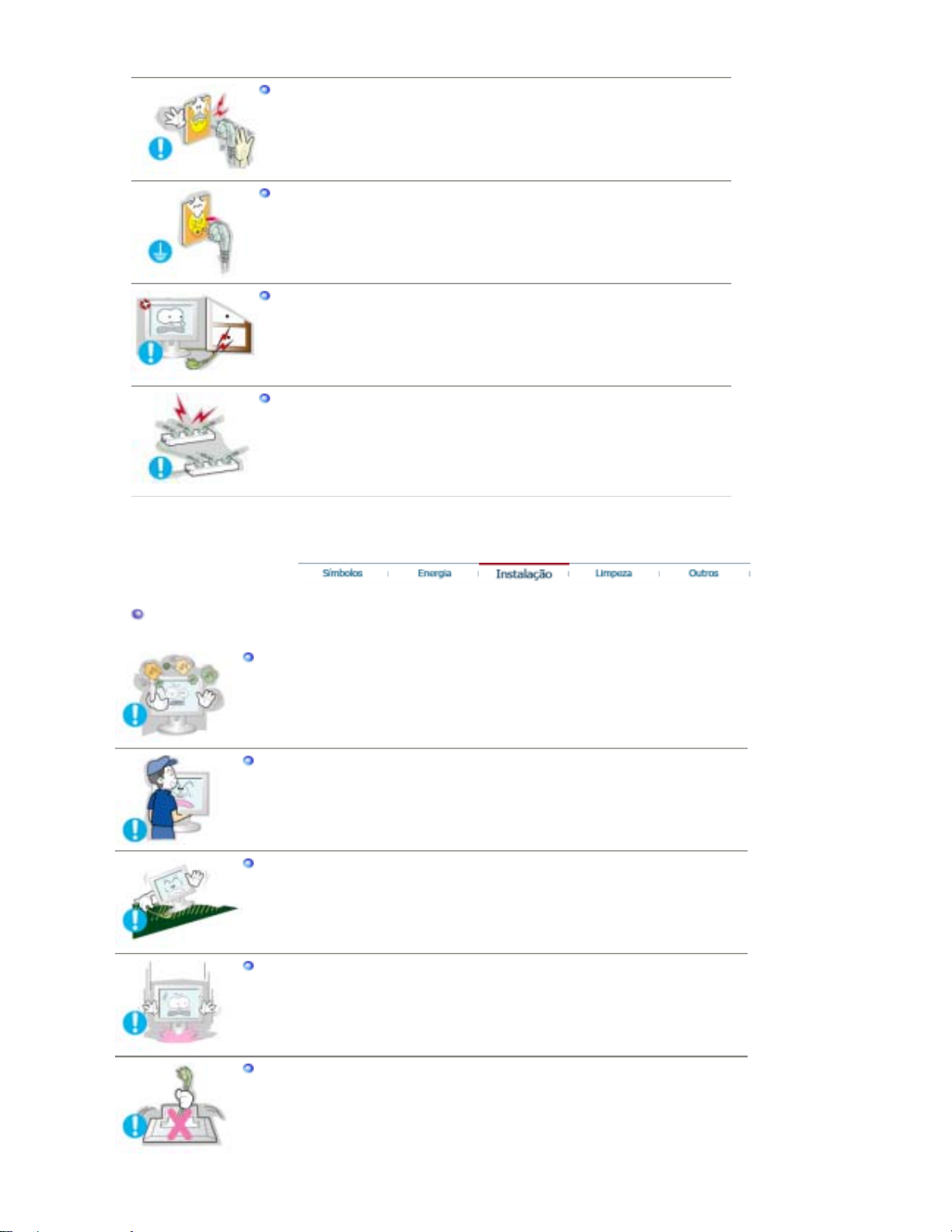
Não puxar o plugue pelo cabo nem tocá-lo com as mãos molhadas
z Isto pode provocar choque elétrico ou incêndio.
Utilizar plugues e tomadas devidamente aterrados.
z Um aterramento deficiente pode causar choque elétrico ou danos ao
equipamento.
Não dobrar excessivamente o plugue ou o cabo nem colocar objetos pesados
sobre eles, pois isto pode resultar em danos.
z O não cumprimento desta instrução pode causar choque elétrico ou incêndio.
Não ligar demasiadas extensões ou plugues a uma tomada.
z
Isto pode provocar um incêndio.
Instalação
Posicionar o monitor em um local com pouca umidade e o mínimo de pó.
z
A umidade e a poeira podem provocar choque elétrico ou um incêndio no
interior do monitor.
Não deixar cair o monitor ao mudá-lo de local.
z Isto pode causar danos materiais ou corporais.
Posicionar o monitor em uma superfície plana e estável.
z Se cair, o monitor pode causar lesões corporais.
Pousar o monitor com cuidado.
z Pode ser danificado ou quebrado.
Não colocar o monitor com a tela virada para baixo.
z A superfície do tubo de raios catódicos (TFT-LCD) pode ser danificada.
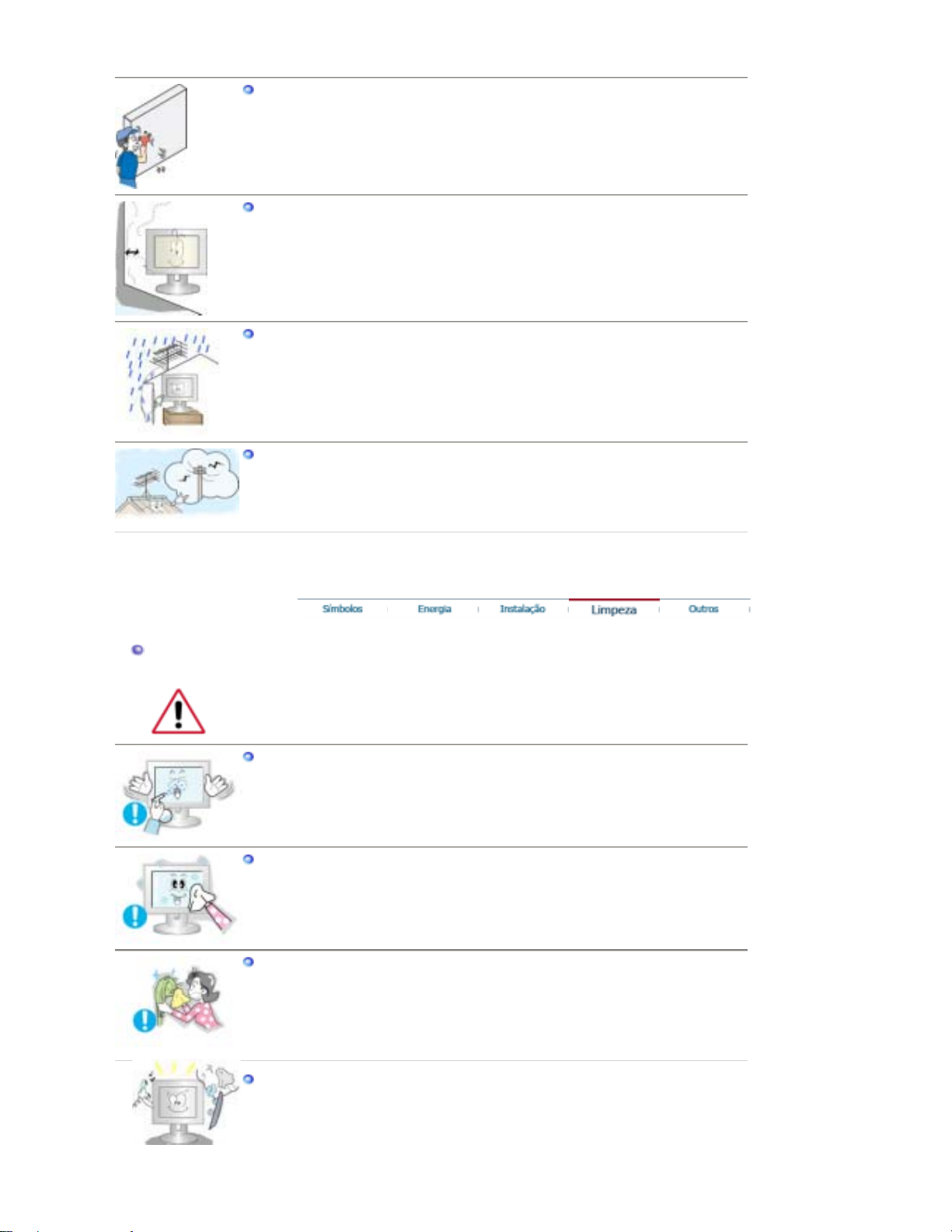
A instalação levada a cabo por pessoal não qualificado pode resultar em lesões.
A
z A instalação levada a cabo por pe ssoal não qualificado pode resultar em lesões.
z
Utilize sempre o dispositivo de montagem especificado no manual do proprietário.
Deixar um espaço de ventilação entre o produto e a parede.
z Uma ventilação deficiente pode causar um aumento da tempera tura interior e causar
um incêndio.
Para impedir que água de chuva escorra pelo cabo da antena e entre na casa, a parte
externa do cabo deve ser pendurada abaixo do ponto de entrada.
z A entrada de água de chuva no produto pode causar danos corporais ou choque
elétrico.
Se uma antena externa estiver sendo utilizada, deixar espaço suficiente entre a
antena e os fios elétricos próximos, para que estes não entrem em contato com a
antena caso ela seja derrubada por um vento forte.
z Uma antena derrubada pode causar danos corporais ou choque elétrico.
Limpeza
o limpar o monitor ou a superfície do tubo de raios catódicos (TFT-LCD), utilizar um pano
macio ligeiramente úmido.
Não pulverizar detergente diretamente no monitor.
Utilizar o detergente recomendado com um pano macio.
Se o conector entre o plugue e o pino estiver empoeirado ou sujo, limpá-lo
corretamente com um pano seco.
z Um conector sujo pode causar choque elétrico ou incêndio.
Contact a Service Center or Customer Center for interior cleaning once a year.
z Procurar um Centro de Assistência ou um Centro do Cliente para limpar o interior
uma vez por ano.
{ Manter limpo o interior do produto. O acúmulo prolongado de p oeira no interior
pode causar mal funcionamento ou um incêndio.
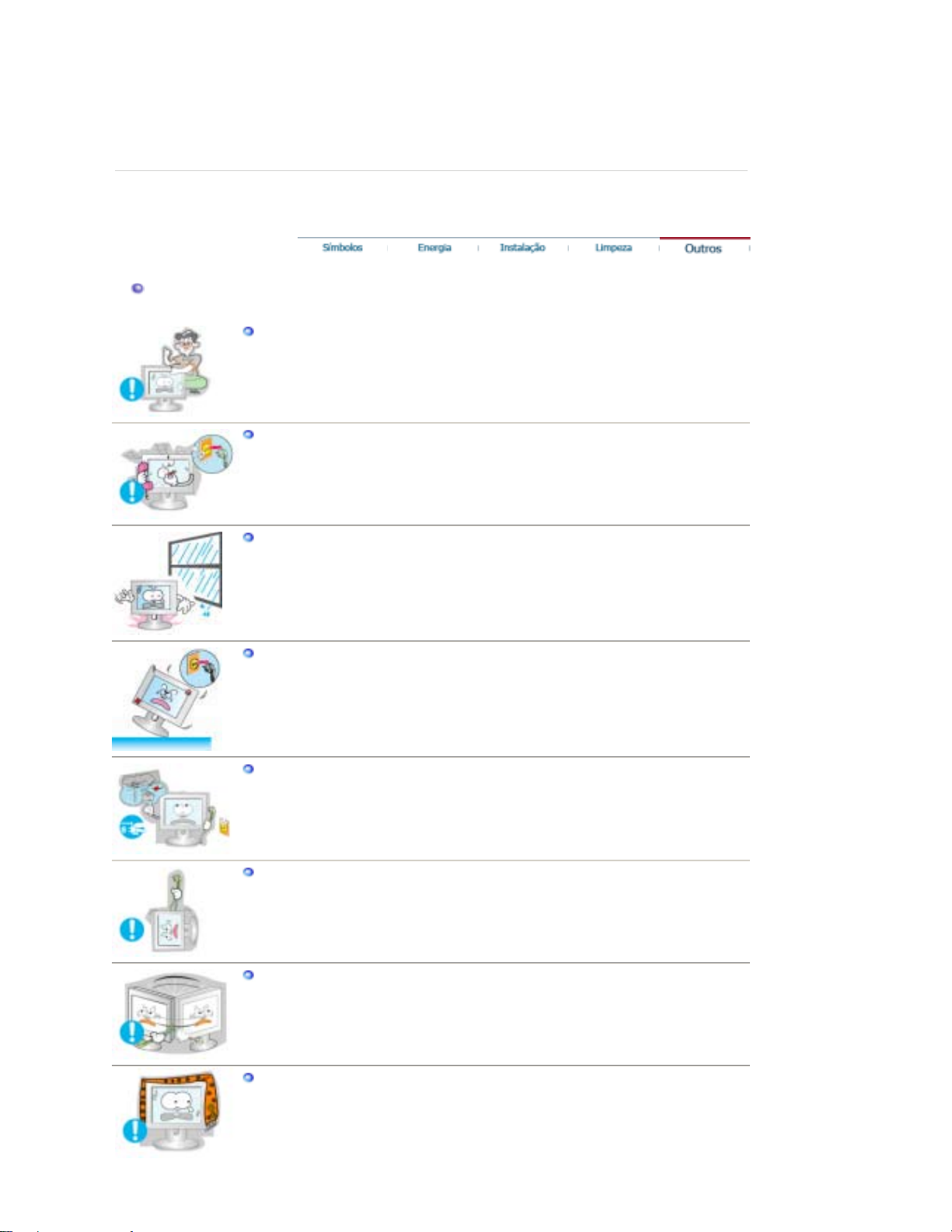
Outros
Não retirar a tampa (nem a parte traseira). No interior, n ão há peças que
possam ser reparadas pelo usuário.
z
Isto pode provocar choque elétrico ou incêndio.
z
As reparações devem ser feitas por técnicos qualificados.
Se o monitor não estiver funcionando normalmente - em particular, se emitir sons ou
odores estranhos – deve-se desligá-lo imediatamente e procurar um representante ou
um centro de assistência autorizado.
z Esta situação pode causar choque elétrico ou incêndio.
Não permita que água pingue em cima do monitor ou que este seja e xposto a
humidade.
z
Isso poderá provocar um mau funcionamento, choque eléctrico ou um incêndio.
z De modo especial, evite utilizar o monitor perto de água ou no exterior, onde poderá
estar exposto a neve ou chuva.
Se o monitor cair ou se a caixa ficar danificada, desligue o monitor e o fio de
alimentação.
z O monitor poderá funcionar incorre ctamente, provocando um choque el éctrico ou um
incêndio.
z Em seguida, contacte o centro de assistência.
Desligar o plugue da tomada durante a ocorrência de tempestades ou trovoada ou se
não for utilizado durante um longo período.
z O não cumprimento desta instrução pode causar choque elétrico ou incêndio.
Não tentar mover o monitor puxando-o pelo cabo.
z Isto pode causar avaria, choque elétrico ou incêndio devido a danos resultantes no
cabo.
Não virar o monitor para os lados puxando apenas o cabo.
z
Isto pode causar avaria, choqu e elétrico ou incêndio devido a danos resultantes no
cabo.
Não tampar as aberturas de ventilação do monitor.
z
Uma ventilação deficiente pode causar uma avaria ou inc êndio.
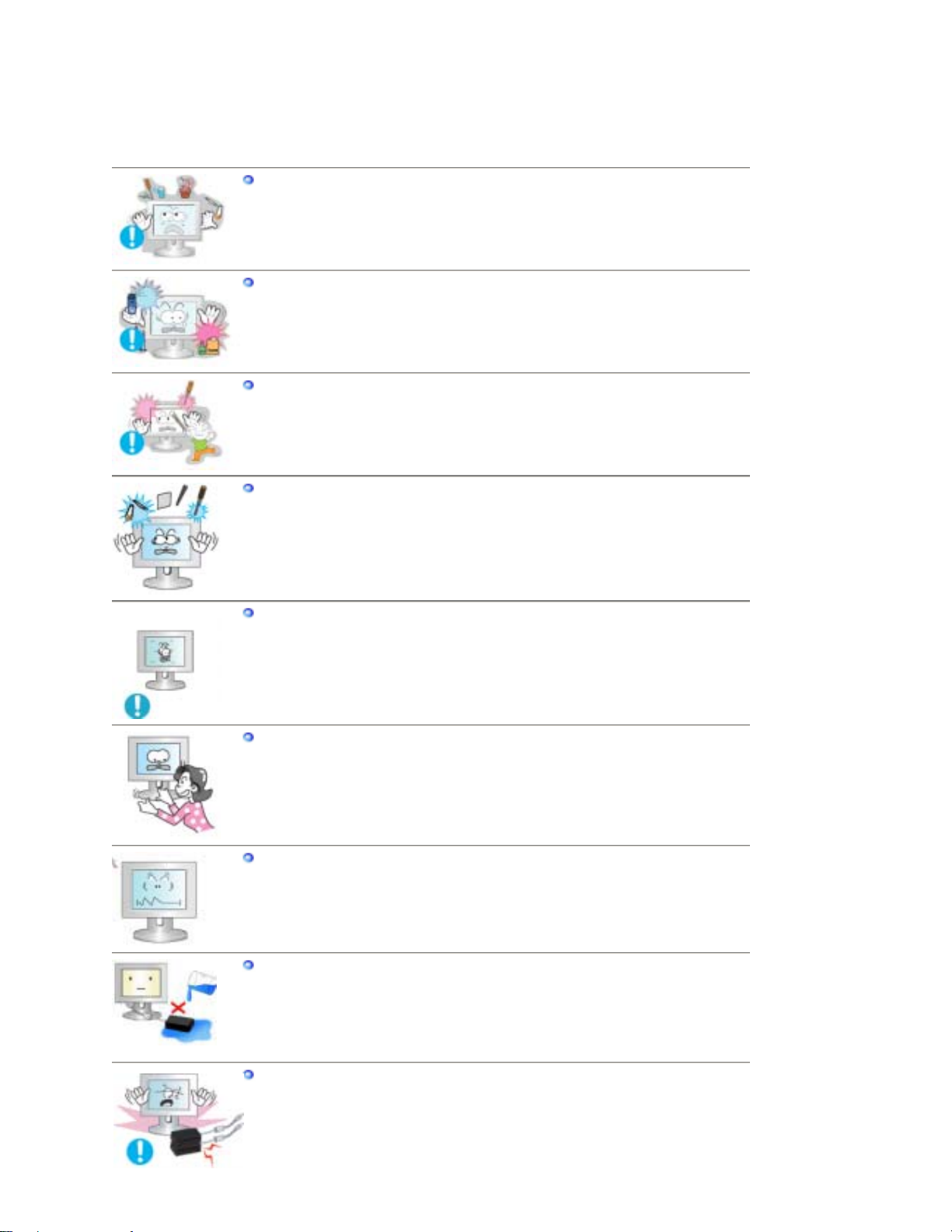
Não coloque recipientes com água, produtos químicos ou pequenos objectos de
metal no monitor.
z Isso poderá provocar um mau funcionamento, choque eléctrico ou um incêndio.
z Se uma substância estranha entrar no monitor, desligue o fio de ali m entação e
contacte o centro de assistência.
Não utilizar nem guardar substâncias inflamáveis perto do monitor.
z
Isto pode causar explosão ou incêndio.
Nunca inserir um objeto metálico nas aberturas do monitor.
z
Isto oode causar choque elétrico, incêndio ou lesão.
Não insira objectos de metal, tais como utensílios, arame ou brocas ou itens que se
incendeiem facilmente, tais como pedaços de papel ou fósforos, na ventilação ou nas
portas dos auscultadores ou A/V no monitor.
z Isso poderá provocar um mau funcionamento, choque eléctrico ou um incêndio.
z Contacte sempre o centro de assistência se entrarem substâncias/objectos estranhos
no monitor.
Deixar a mesma imagem fixa na tela por muito tempo pode causar o aparecimento de
imagens residuais ou manchas.
z Alterar o modo para poupança de energia ou definir uma proteção de tela com uma
imagem em movimento quando for preciso afastar-se do monitor por muito tempo.
Tenha cuidado quando ajustar o ângulo do suporte.
z Aplicar demasiada força pode fazer com que o monitor caia, provocando lesões.
z A sua mão ou dedos podem ficar presos entre o monitor e o suporte, provocando
lesões.
Ajusta a resolução e frequência para os níveis adequados ao modelo.
z Níveis de resolução e de frequência inadequados podem danificar a visão do
utilizador.
19 inch - 1280 X 1024
Tenha cuidado para que o adaptador não entre em contato com água e que não fique
molhado.
z Isto pode causa funcionamento precário, choque elétrico ou in cêndio.
z Não use o adaptador próximo de água ou em local externo, particularmente se chover
ou nevar.
z Tenha cuidado para que o adaptador não fique molhado ao limpar o piso com água.
Manter todos os adaptadores de alimentação afastados.
z Possível risco de incêndio.
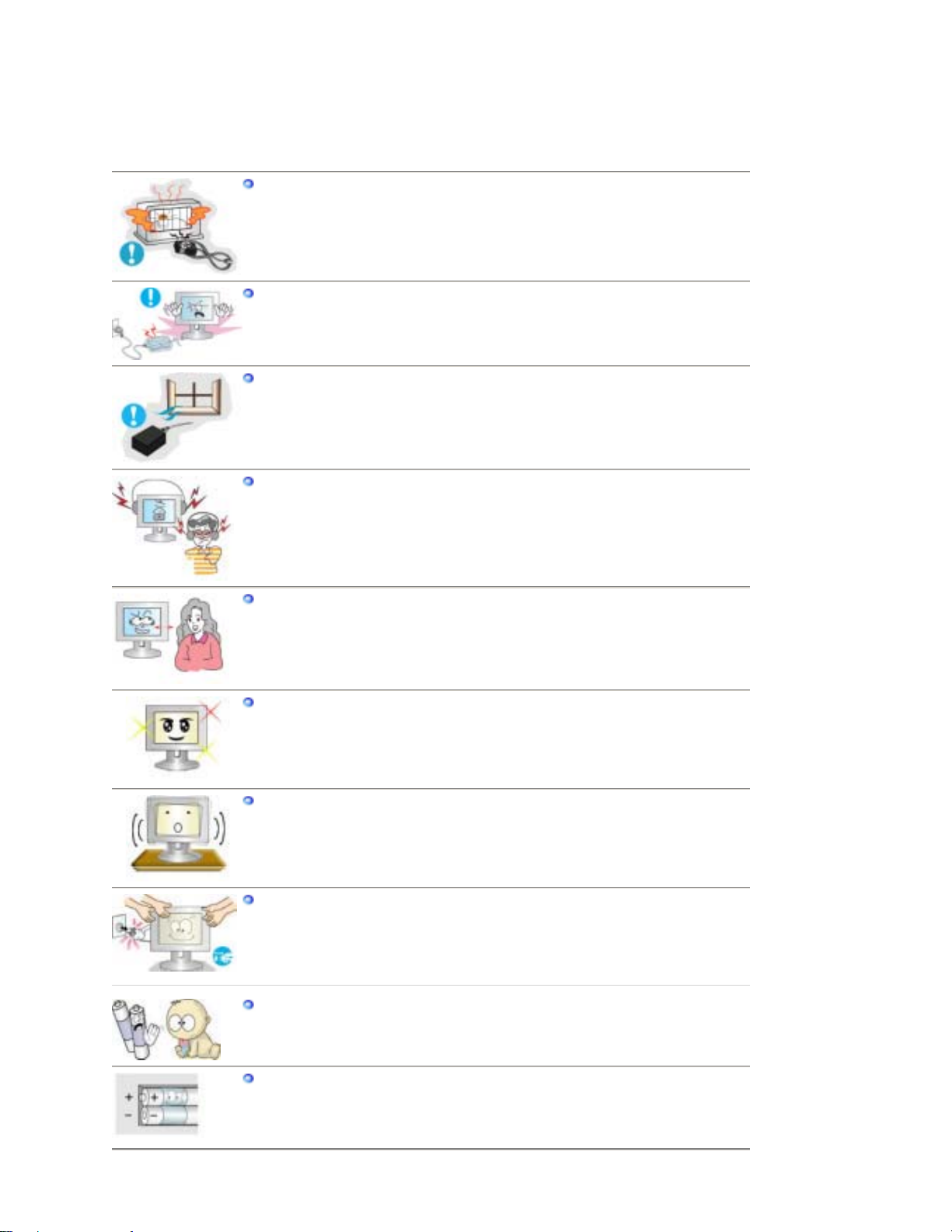
Manter o adaptador de alimentação afastado de qualquer outra fonte de calor.
z Possível risco de incêndio.
Remover e descartar o saco plástico que envolve o adaptador de alimentação antes
de utilizá-lo.
z Possível risco de incêndio.
Manter o adaptador de alimentação sempre em uma área bem ve ntilada.
Mantenha o volume num nível adequado quando utilizar os auscultadores.
z Níveis de volume demasiado altos podem danificar a audição.
Mantenha uma distância adequada entre os olhos e o ecrã do monitor.
z Sentar-se regularmente demasiado perto do monitor pode provocar danos na visão.
De modo a não esforçar demasiado os olhos, faça uma pausa, de pelo menos cinco
minutos, de hora a hora quando utilizar o monitor.
Não utilize o monitor onde este possa estar exposto a fortes vibrações.
z A exposição a fortes vibrações pode provocar riscos de incêndio e reduzir o tempo de
vida útil do monitor.
Ao mover o monitor, desligá-lo e tirar o cabo da tomada. Verificar se todos os cabos,
inclusive os da antena e os de conexão a outros dispositivos, estejam desconectados
antes de mover o monitor.
z Deixar de desligar um cabo pode danificá-lo e causar um incêndio ou choque elétrico.
Ao remover as baterias do controle remoto, ter cuidado para não serem engolidas por
crianças. Manter as baterias fora do alcance de crianças.
z Se forem engolidas, procurar assistência médica imediatamente.
Ao trocar as baterias, coloque-as com a polaridade +/- correta, indicada no
compartimento de baterias.
z A polaridade incorreta pode causa r o rompimento ou vazamento da bateria, causando
incêndios, ferimentos ou contaminação (danos).
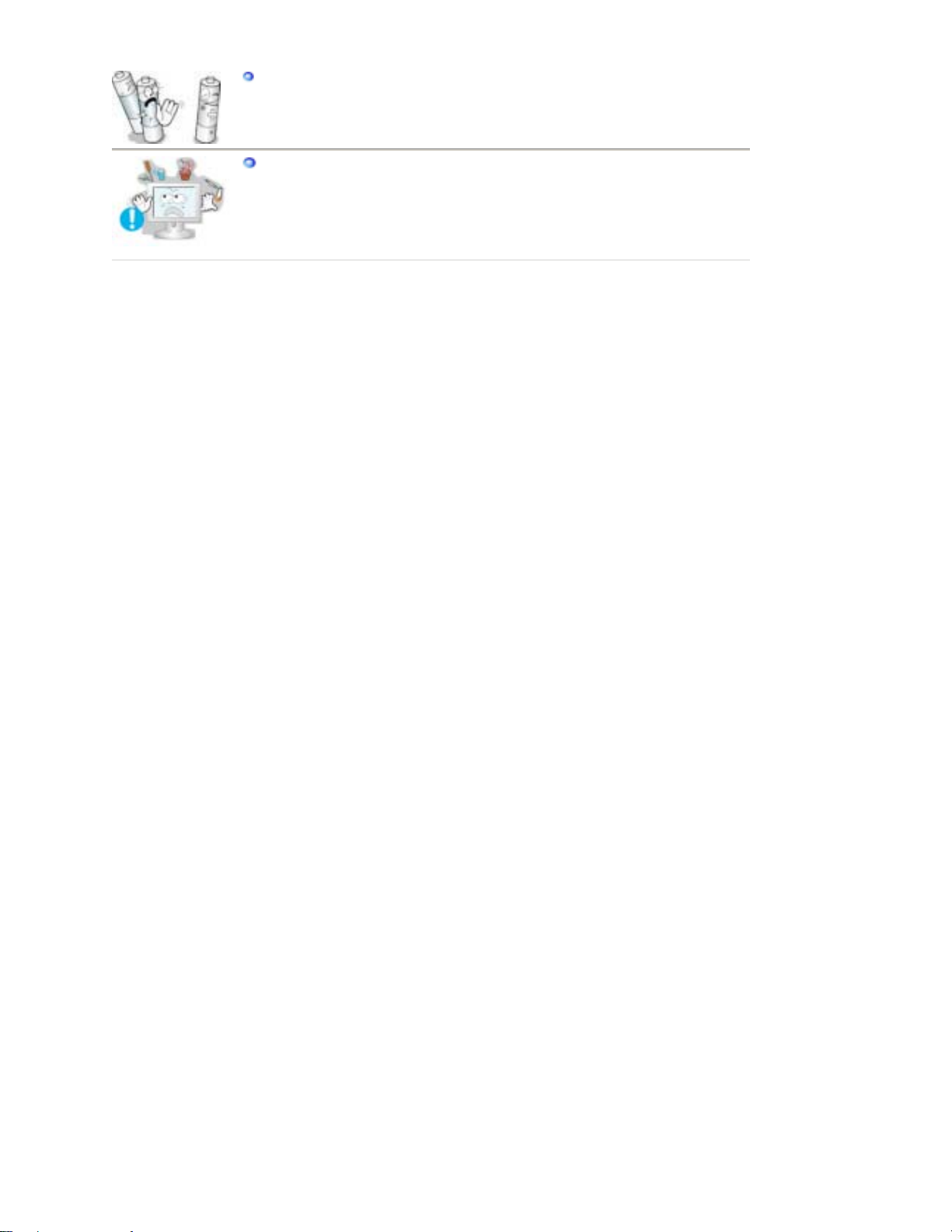
Utilizar apenas as baterias padrão recomendadas. Não utiliza baterias novas e usadas
ao mesmo tempo.
z pode causar o rompimento ou va zamento da bateria, causando incêndios, ferimentos
ou contaminação (danos).
Não pouse copos de água, químicos ou quaisquer objectos metálicos de pequenas
dimensões no monitor.
z Pode causar danos, choque eléctrico ou incêndio.
z Se entrar uma substância estranha no monitor, desligue a ficha e contacte um centro
de assistência.
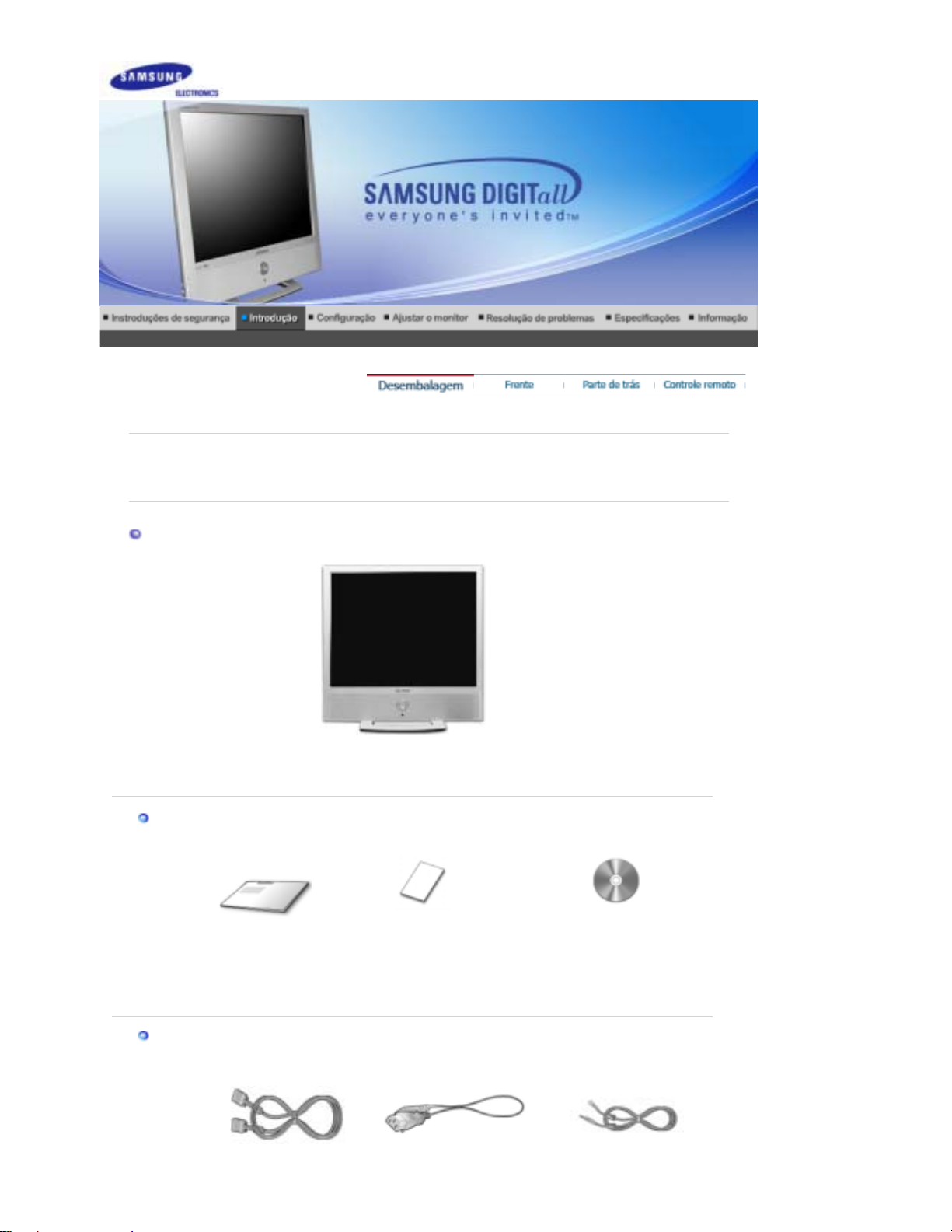
)
)
Entre em contato com o fornecedor local para comprar os itens opcionais.
Desembalagem
Manual
Verificar se todos os itens abaixo vieram com o monitor.
Se algum estiver faltando, procurar o revendedor
Monitor
.
Guia de Instalação
Rápida
Cabo
Cabo de sinal(D-Sub de 15
pinos
(não está disponível em todos os
tão de garantia
locais
Cabo de alimentação Antena de rádio
Manual de instruções e CD de
instalação do Natural Color/driver
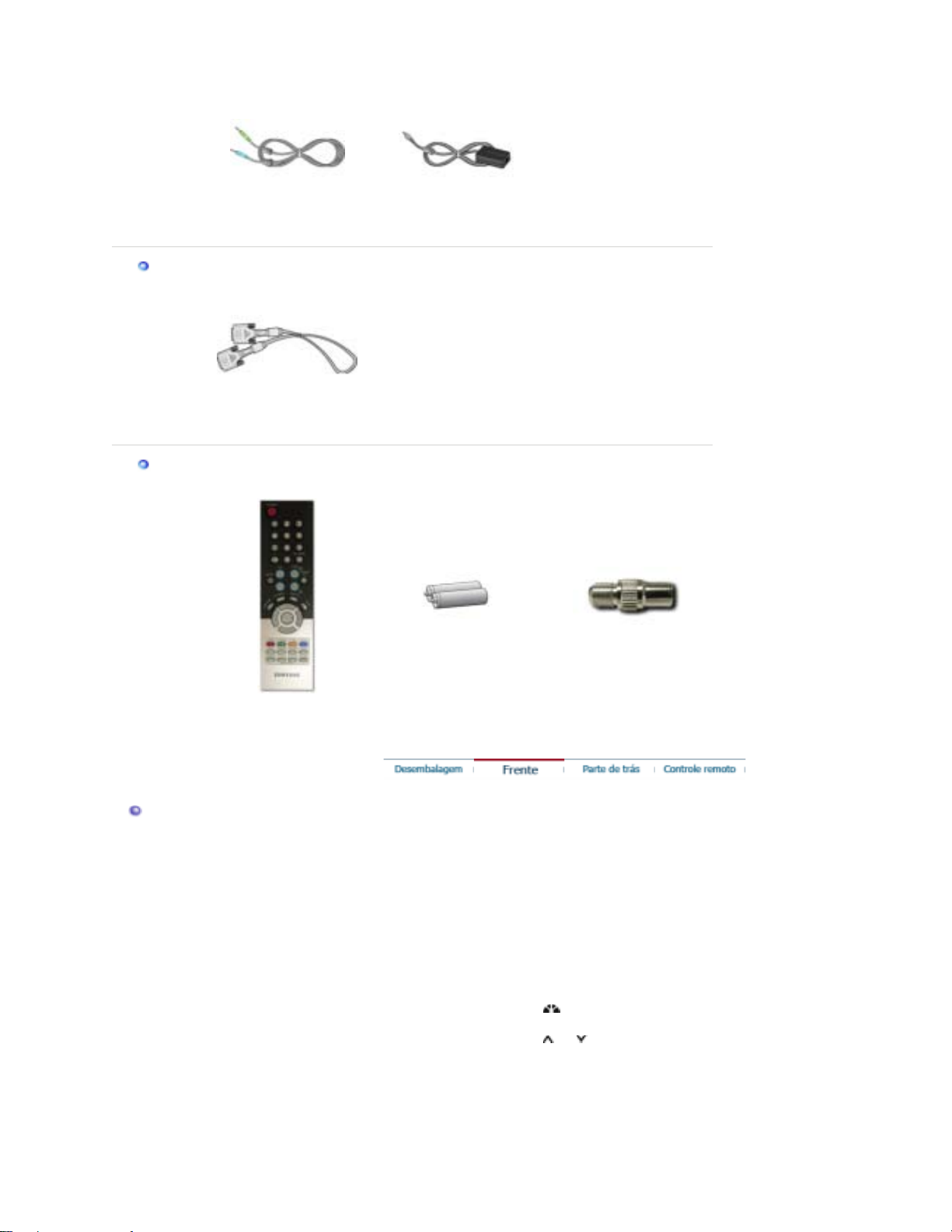
O
p
r
tion
Outros
Cabo de áudio Adaptador CC
Cabo de DVI
Frente
Controle remoto Pilhas (AAA X 2) Conecto
1. MENU
2. AUTO
3. ENTER/FM RADIO
4. SOURCE
5. PIP
6. MagicBright™
7. CH
8. + VOL -
9. Alimentação / Indicador
Alimentação
10. Sensor de controlo remoto
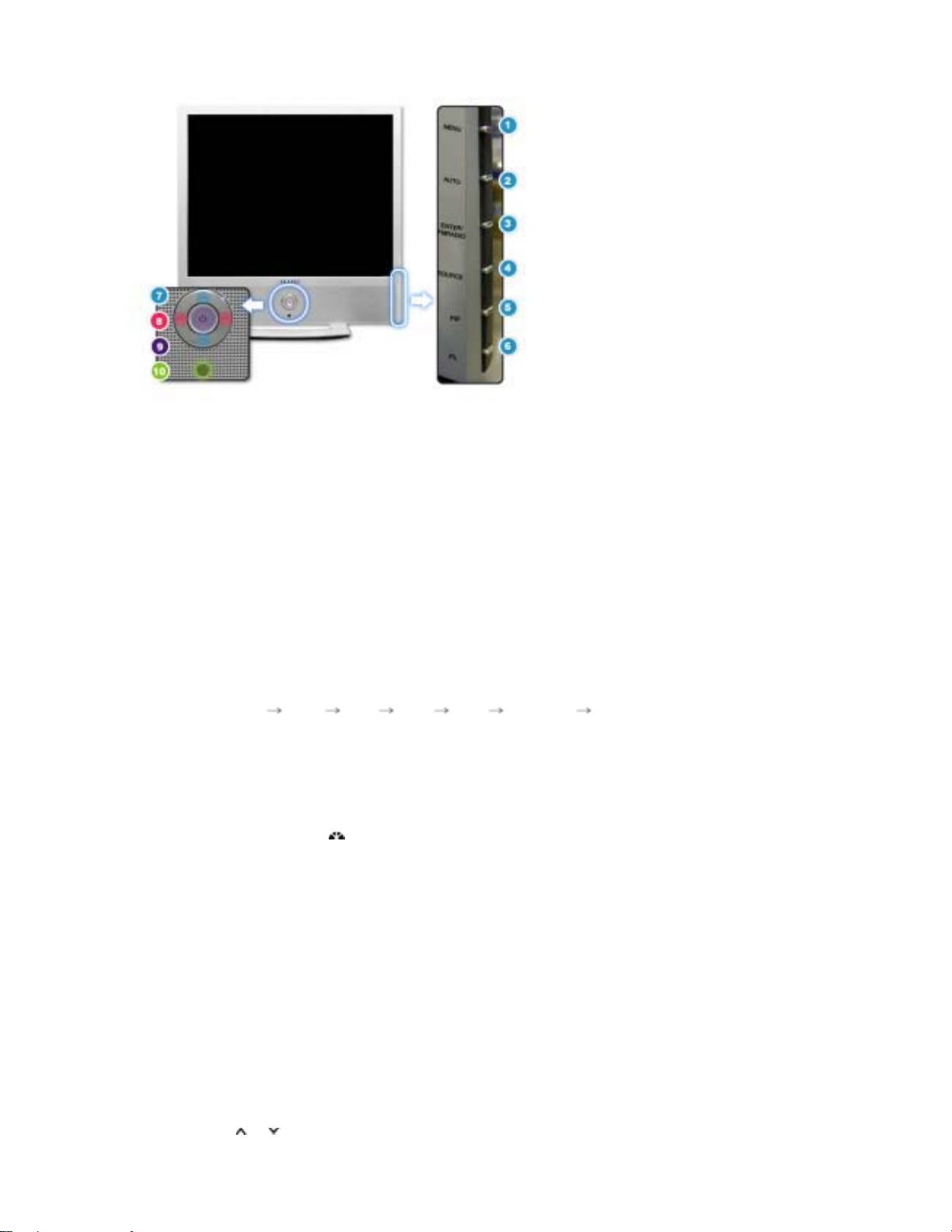
1. MENU
Abre o OSD e activa um item de menu realçado.
2. AUTO
3. ENTER / FM RADIO
4. SOURCE
5. PIP
6. MagicBright™ [ ]
7. CH
Ajusta a apresentação do ecrã automaticamente.
Quando o botão “Auto” é pressionado, a tela de Auto Ajuste aparece, da maneira mostrada
no centro da tela animada.
>>Clique aqui para visualizar um clip de animação.
: Activa um item de menu realçado.
Entra
FM RADIO
No modo PC/DVI, configura apenas SOM para FM Radio ( Rádio FM).
Nas áreas onde o sinal é fraco, é possível ocorrer ruído ao usar FM RADIO.
No modo VIDEO SOURCE (Fonte de vídeo) em geral, configura para FM RADIO (Rádio
FM), desligando a tela.
>>Clique aqui para visualizar um clip de animação.
Muda do modo de ecrã PC para o modo de ecrã Vídeo.
Para alternar entre modos Tela:
[PC] [DVI] [TV] [Ext.] [AV] [S-VIDEO] [Component]
>>Clique aqui para visualizar um clip de animação.
NOTE : De acordo com o tipo de programação em cada país, talvez não poderá selecionar
um deles. Scart é principalmente usado na Europa.
>> Sistemas de programação
No modo PC, ligue as telas Vídeo ou TV no modo PIP.
>>Clique aqui para visualizar um clip de animação.
O MagicBright™ é um novo recurso que oferece o melhor ambiente de visão conforme o
conteúdo da imagem que estive r sendo vista.
Atualmente há quatro modos disponíveis: Text, Internet, Divertimento e Pessoal.
Cada modo tem seu próprio valor de brilho pré-configurado. Pode-se selecionar com
facilidade uma das quatro definições simplesmente pressionando o botão de controle
MagicBright™.
1) Text
2) Internet
3) Entertain
4) Custom
>>Clique aqui para visualizar um clip de animação.
Move-se de um item de menu para outro na vertical ou ajusta valores de menu
: Liga/Desliga o FM Radio ( Rádio FM).
: Brilho Normal
para documentos ou trabalhos que envolvam muito texto.
: Brilho Médio
para trabalhar com uma mistura de imagens como texto e ilustrações.
: Brilho Alto
para assistir filmes como os de DVD ou VCD.
Embora sejam cuidadosamente calibrados pelos nossos especialistas, os valores préconfigurados podem não ser confortáveis para os olhos de algumas pessoas,
dependendo do gosto delas. Caso isto aconteça, ajustar o Brilho e o Contraste pelo
menu OSD.
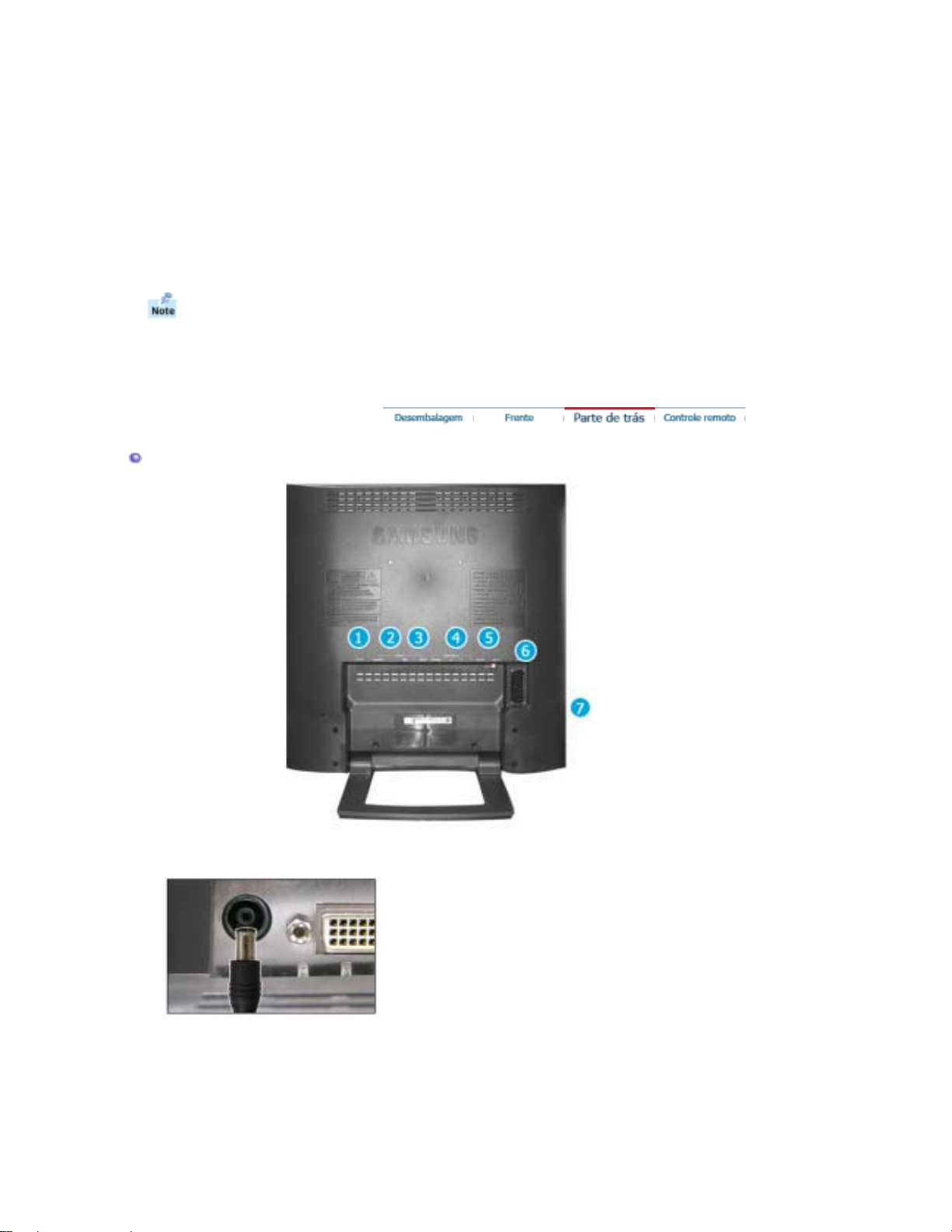
selecionados. No modo TV, seleciona canais de TV.
>>Clique aqui para visualizar um clip de animação.
8. + VOL -
Move-se de um item de menu para outro na horizontal ou ajusta valores de menu
selecionados. Também ajusta o volume de áudio.
>>Clique aqui para visualizar um clip de animação.
9. Alimentação / Indicador Alimentação
Liga e desliga o monitor. / O indicador Power [Alimentação] indica o modo normal
actualmente apresentado ou o modo PowerSaver através da respectiva cor.
10. Sensor de controlo remoto
Direccione o controlo remoto para este ponto no monitor.
Consulte Especificações PowerSaver
Parte de trás
1. Terminal de conexão de alimentação
(14V DC )
2. Terminal de conexão PC
Este produto pode ser utilizado com 90 ~ 264.
(A voltagem é ajustada automaticamente pelo adaptador de
alimentação.)
z Terminal de conexãp ao computador (DVI(HDCP))
z Terminal de conexãp ao computador (D-SUB de 15
pinos)
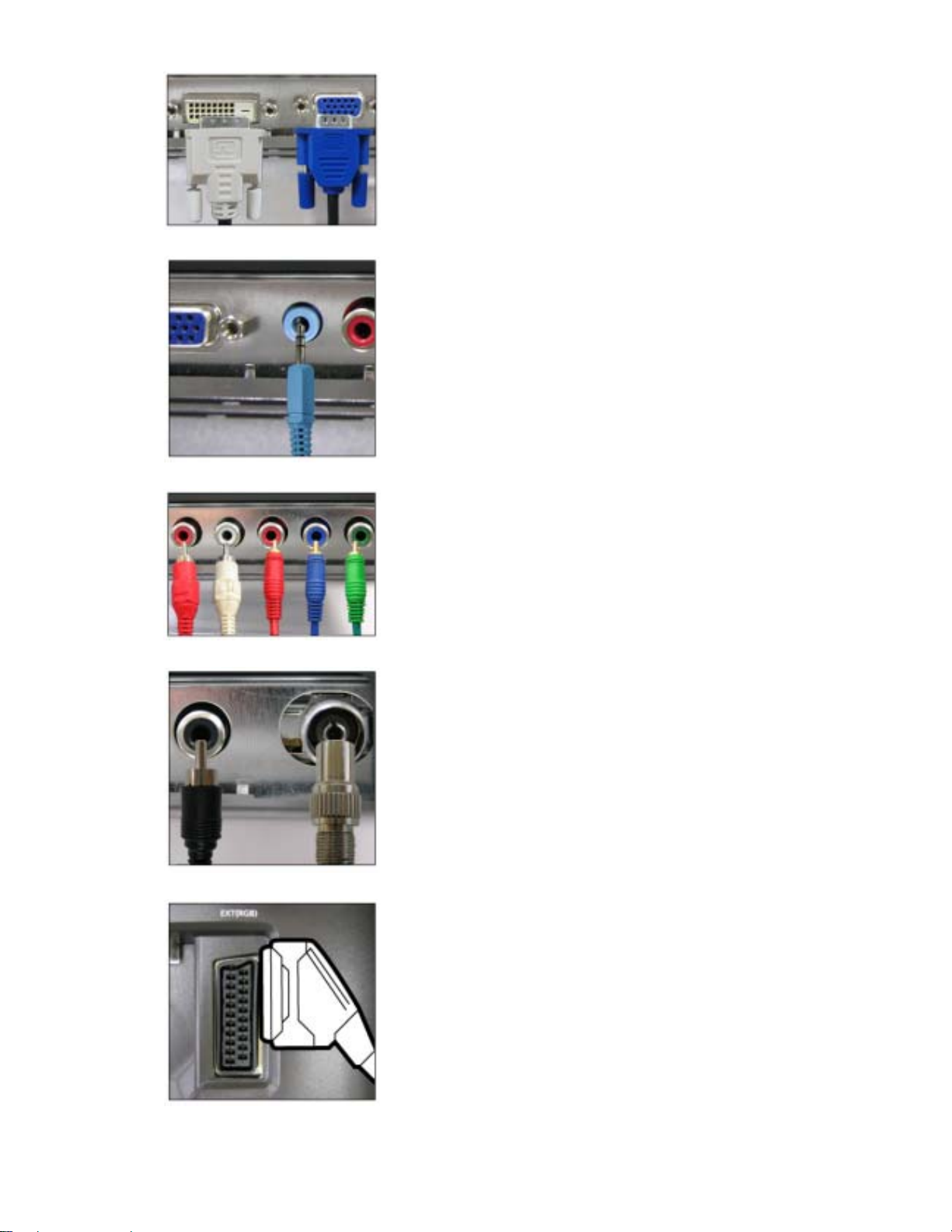
3. Terminal de conexão de áudio
Terminal de conexão de áudio
4. Terminal de conexão de COMPONE NT
5. Terminal de conexão de FM RADIO / TV
6. Terminal de conexão EXT(RGB)
z Terminal de conexão de áudio esquerdo(L) / direito(R)
DVD/DTV
z Terminal de componente (P
z Terminal de conexão de FM RA DIO / TV
z Terminal de conexão TV
, PB,Y) DVD/DTV
R
>> Conectar a TV
Terminal de conexão EXT(RGB)
- Scart é principalmente usado na Europa.
7. Terminal de conexão AV
z Terminal de conexão S-Video (Entrada)
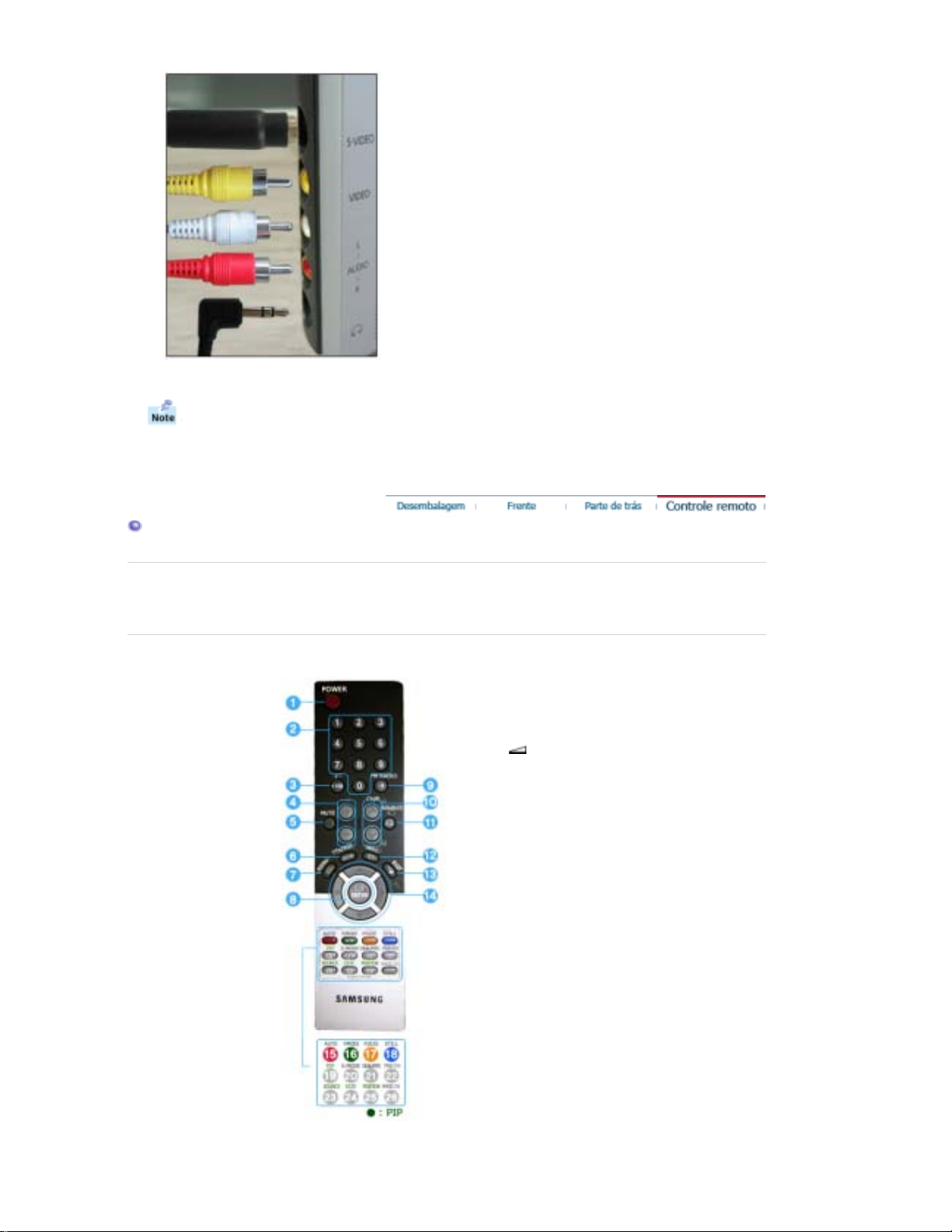
z Terminal de conexão Video (En trada)
z Terminal de conexão de áudio esquerdo(L) / direito(R)
(Entrada)
z
Terminal de conexão do fone de ouvido (saída)
Para obter informações detalhadas sobre as ligações dos cabos, consultar Conexão do monitor em
“Configuração”.
Controlo remoto
O desempenho do controle remoto pode ser afetado por uma TV ou outro dispositivo eletrônico
operado próximo do monitor, causando funcionamento precário devido à interferência com a
freqüência.
1. POWER
2. CHANNEL
3. +100, -/--
4. - +
5. MUTE
6. TTX/MIX
7. MENU
8. ENTER
9. FM RADIO
10. CH/P
11. SOURCE
12. INFO
13. EXIT
14. Haut - Bas et Gauche - Droite
15. AUTO
16. P.MODE, M/B (MagicBright™)
17. P.SIZE
18. STILL
19. PIP
20. S.MODE
21. DUAL/MTS
22. PRE-CH
23. SOURCE
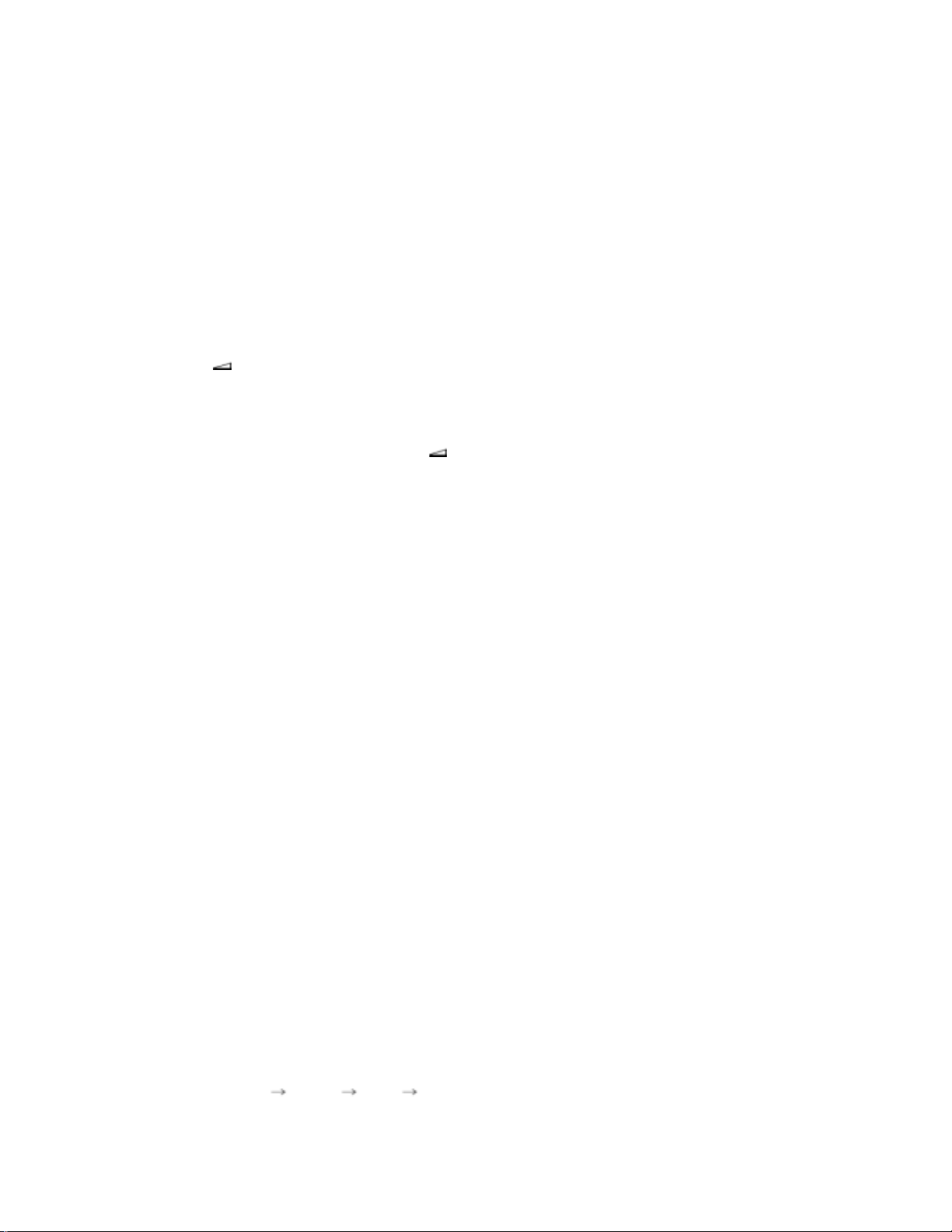
24. SIZE
A
A
A
A
25. POSITION
26. MAGIC-CH
1. POWER
Liga e desliga o monitor.
2. CHANNEL
cciona canais de TV no modo TV. Poderá também utilizar este botão no modo PIP.
3. +100
Prima para seleccionar can a is acima de 100.
Por exemplo, para seleccionar o canal 121, prima “+100” e depois “2” e “1.”
-/-- (Seleção de canal de um/dois dígitos)
Use para selecionar um canal enumerado dez em diante.
Pressione este botão para exibir o símbolo "-".
Digite o número de canal de dois dígitos.
4. - +
Também ajusta o volume de áudio.
5. MUTE
Efectua uma pausa (silencia) a saída de áudio temporariamente.
Quando prime este botão, o modo de som actual apresentado no centro inferior do ecrã.
O áudio recomeça se o botão MUTE ou - + for premido no modo Sem som.
6. TTX/MIX
Os canais do televisor fornecem informações por escrito através do teletexto.
>> TTX / MIX
TTX/MIX é principalmente usado na Europa.
7. MENU
bre o OSD e activa um item de menu realçado.
8. ENTER
ctiva um item de menu realçado.
9. FM RADIO
Liga/Desliga o FM Radio ( Rádio FM).
No modo PC/DVI, configura apenas SOM para FM Radio ( Rádio FM).
Nas áreas onde o sinal é fraco, é possível ocorrer ruído ao usar FM RADIO.
No modo VIDEO SOURCE (Fonte de vídeo) em geral, configura para FM RADIO (Rádio
FM), desligando a tela.
10. CH/P
No modo TV, seleciona canais de TV.
11. SOURCE
Muda do modo de ecrã PC para o modo de ecrã Vídeo.
12. INFO
informação atual da imag em é exibida no canto esquerdo superior da tela.
13. EXIT
O botão Exit [Sair] sai do ecrã de menu ou fecha o menu de aju ste do ecrã.
14. Para cima-para baixo Esquerda-direita
Desloca-se de um item de menu para outro na horizontal, na vertical ou aj usta os valores de
menu seleccionados.
15. AUTO
justa a apresentação do ecrã automaticamente.
16. P.MODE, M/B (MagicBright™)
Quando prime este botão, o Modo actual é apresentado no centro inferior do ecrã.
TV / AV / Ext. / S-Video /Component Mode : P.MODE( Modo de Imagem )
Em seguida, prima novamente o botao para se deslocar pelo modos pre-configurados
disponiveis.
( Dinâmico Padrão Filme Pesso al )
PC / DVI Mode : M/B ( MagicBright™ )
O MagicBright™ é um novo recurso que oferece o melhor ambiente de visão conforme o
conteúdo da imagem que estive r sendo vista.
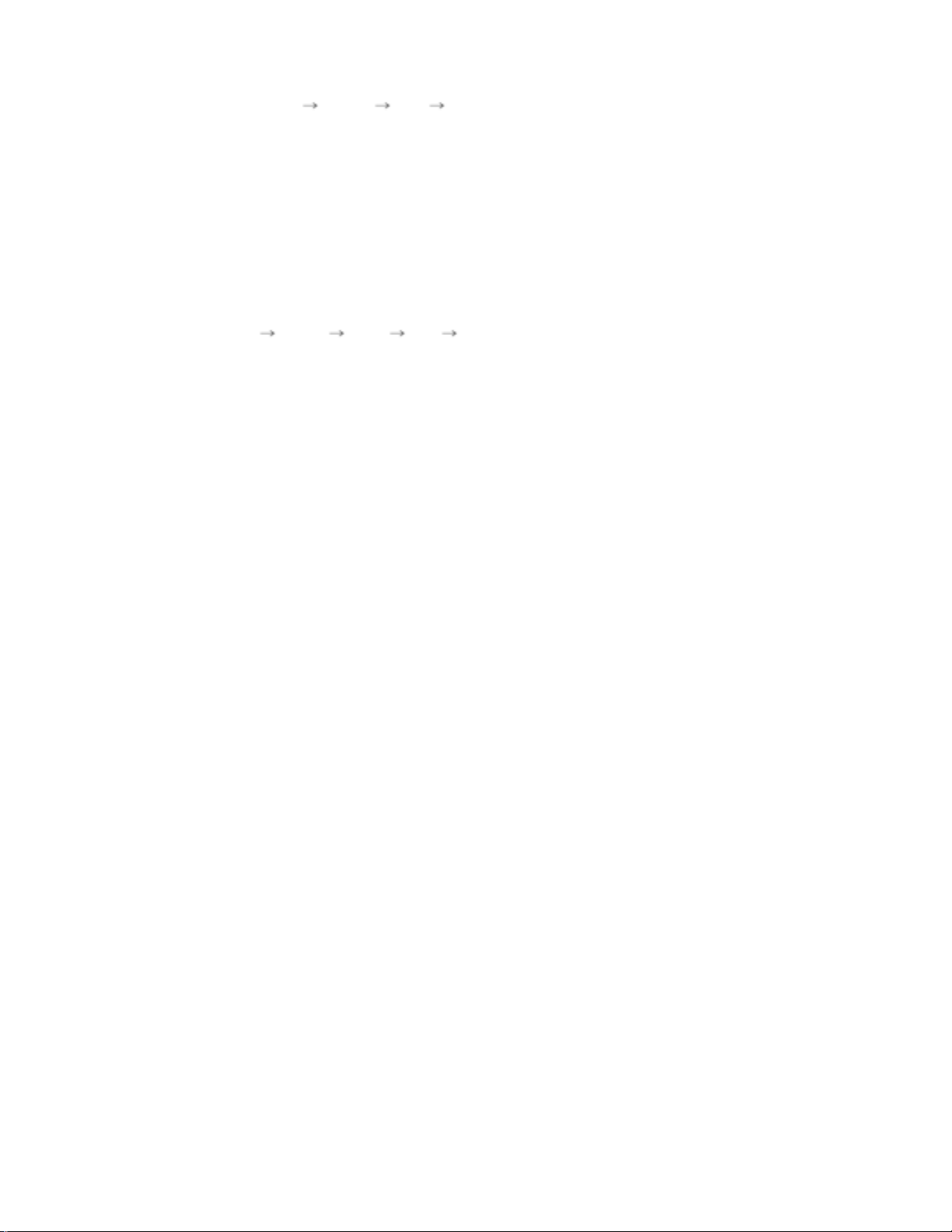
Em seguida, prima novamente o botao para se deslocar pelo modos pre-configurados
A
A
disponiveis.
( Entretenimento Internet Text Pessoal )
17. P.SIZE - Não disponível no modo PC/DVI
É possível mudar o Picture Size (Tamanho da Imagem).
ZOOM1, ZOOM2 não estão disponíveis em 1080i (ou acima de 720p) de DTV.
18. STILL
Prima o botão uma vez para fixar o ecrã. Prima-o novamente para remover essa definição.
19. PIP
Sempre que premir o botão, a origem de sinal da janela PIP é alterada.
20. S.MODE ( Sound Mode )
Quando prime este botão, o modo actual apresentado no centro infe rior do ecrã.
O monitor tem um amplificador estéreo de alta-fidelidade embutido.
Then push button again to circle through available preconfigured modes.
( Padrão Música Filme Voz Pessoal )
21. DUAL / MTS
ESTÉREO/MONO, DUAL l / DUAL ll e MONO/NICAM MONO/NACAM ESTÉREO
DUAL :
pode ser operado dependendo do tipo de programação usando o botão DUAL no controle
remoto enquanto assiste a TV.
Alterna entre MONO/ESTÉREO, DUAL 1/DUAL 2 e MONO/NICAM MONO/NICAM
MTS :
ESTÉREO.
22. PRE-CH
Move-se de um item de menu para outro na vertical ou ajusta valores de menu
selecionados.
23. SOURCE
Sempre que premir o botão, a origem de sinal da janela PIP é alterada.
24. SIZE
justa o tamanho da imagem PIP no modo PIP.
25. POSITION
justa a localização da imagem de vídeo no modo PIP.
26. MAGIC-CH
MagicChannel permite assi stir apenas alguns canais.
Esta função está disponível apenas na Coréia.
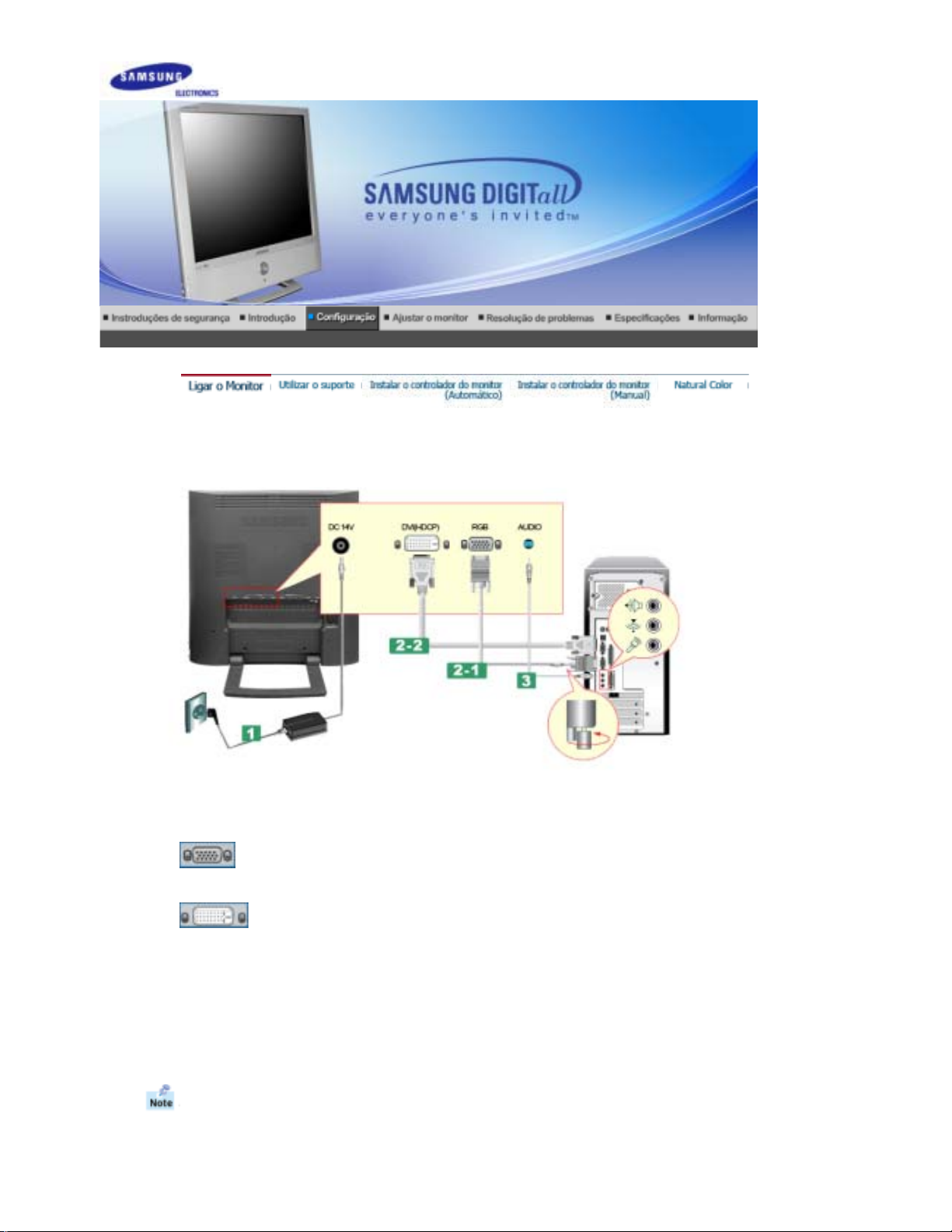
1. Conectar a um computador
Conectar o cabo de alimentação ao adaptador CC e o plugue do adaptador à porta de alimentação
1.
DC14V na parte posterior do monitor.
Utilizar o conector D-sub (a nalógico) na placa de vídeo.
2-1.
Ligue a extremidade do cabo de sinais à porta vídeo do computador (placa de vídeo ou placa gráfica).
Utilizar o conector DVI (digital) na placa de vídeo.
2-2.
Ligue o cabo DVI (DVI-D + DVI-D) à porta DVI na parte de trás do Monitor.
Conectar aqui um cabo para a entrada do som da placa de som do computador.
3.
Ligar o cabo a uma tomada.
4.
Ligar o computador e o monitor.
5.
É possível desfrutar de um som nítido e de qualidade da placa de som do computador pelos alto-
6.
falantes do monitor. (Não é necessário instalar alto-falantes separados para o computador.)
Pode obter um ecrã em branco dependendo do tipo de placa de vídeo que está a utilizar, se ligar
em simultâneo os cabos D-sub e DVI a um computador./td>
Se ligar correctamente o monitor utilizando o conector DVI mas obter um ecrã em branco ou com
interferências, verifique se o estado do monitor está definido como analógico. Prima o botão S ource
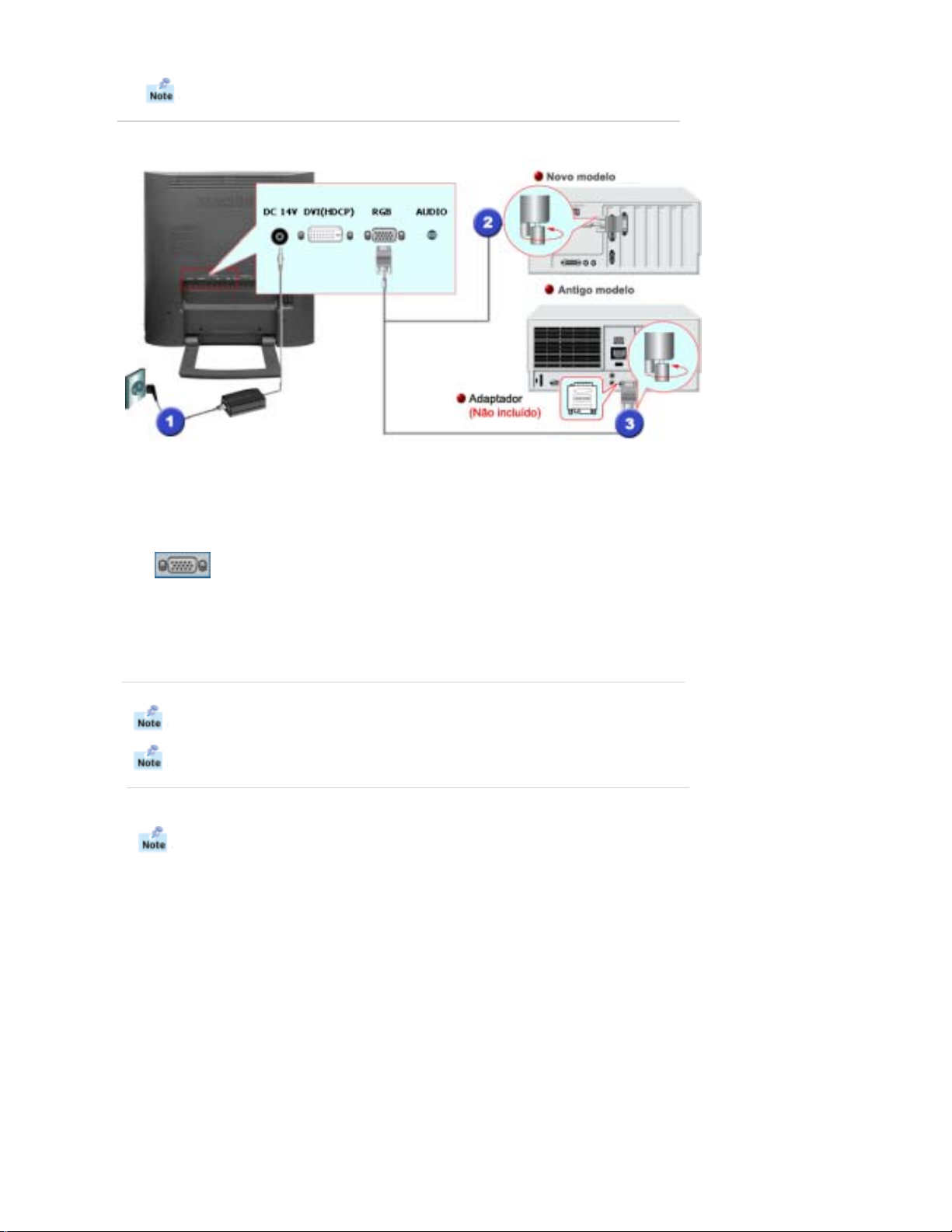
[Origem] para que o monitor verifique a origem do sinal de entrada.
2. Conectar a um Macintosh
1. Conectar o cabo de alimentação ao adaptador CC e, em seguida, conectar o plugue do adaptador
à porta de alimentação DC do monitor. (A voltagem é automatic amente ajustada pelo adaptador de
alimentação.)
2. Utilizar o conector D-sub (analógico) na placa de vídeo.
Conectar o cabo de sinal à porta D-SUB do computador Macintosh.
3. Para modelos mais antigos da Macintosh, será preciso ajustar o interruptor DIP de controle de
resolução do adaptador Macintosh (opcional), consultando a tabela de configuração de
interruptores apresentada na parte traseira.
4. Conectar o monitor ao Macintosh.
Este monitor permite ao usuário ligá-lo a dispositivos de entrada como um leitor de DV D, um VCR
[gravador de vídeo], câmera de vídeo ou um DTV ou TV sem desligar o PC .
A configuração da parte de trás do monitor pode variar de produto para produto.
1-1. Conectar dispositivos AV
O monitor tem terminais de conexão AV para conectar dispositivos de entrada AV como DVDs,
gravadores ou câmeras de vídeo. É possível obter sinais AV contanto que o monitor esteja ligado.
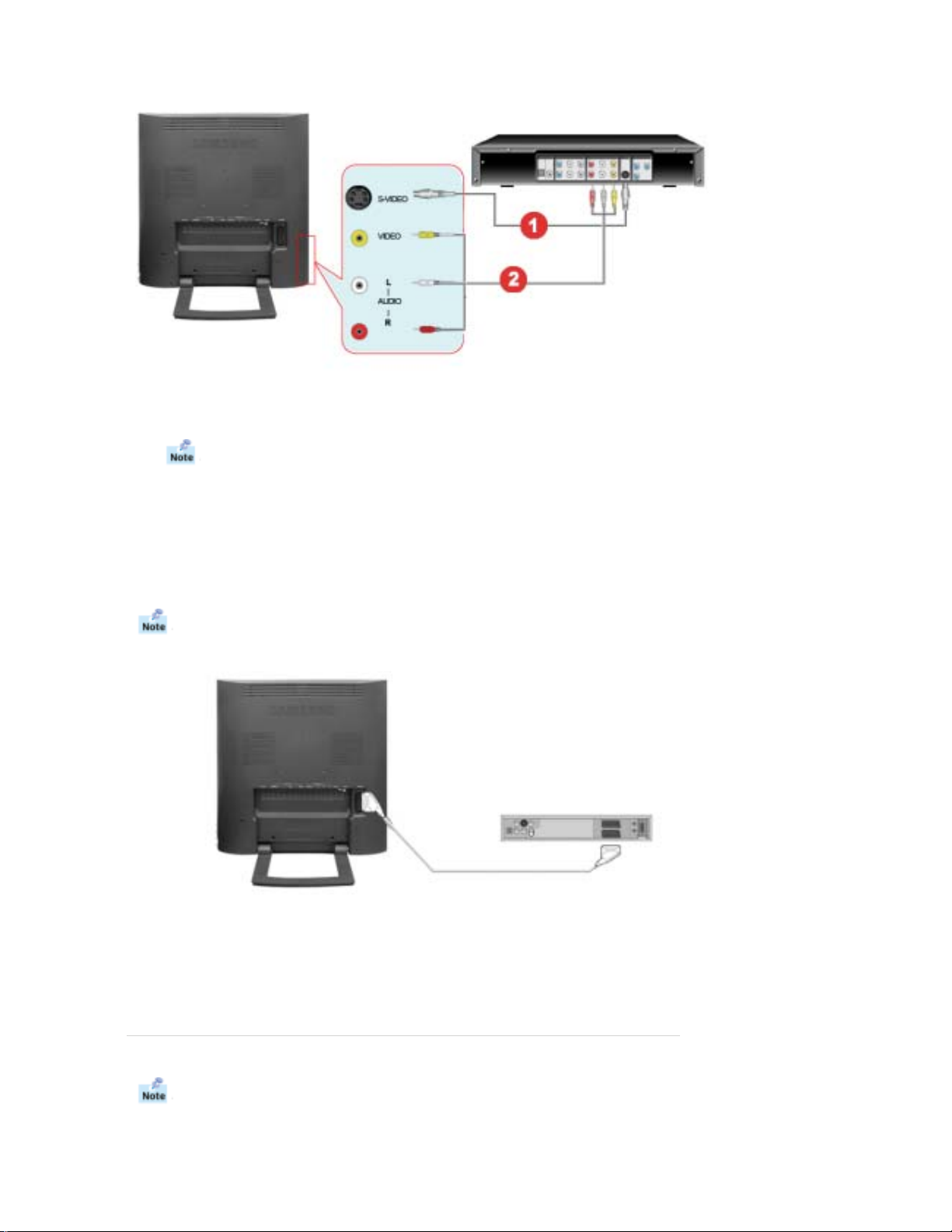
1. Os dispositivos de entrada como DVD, VCR ou câmeras são ligados ao terminal Video ou S-Video
do monitor por meio do cabo RCA ou S-Video.
O cabo S-Vídeo ou RCA é opcional.
2. Em seguida, iniciar o DVD, gravador ou câmera de vídeo c o m um disco ou fita DVD inserido.
3. Selecionar o AV ou S-Vídeo por mei o do botão
4. Conectar os terminais Áudio (L) e Áudio (R) de um DVD, gravador ou câmera de vídeo aos
terminais de entrada de áudio L e R por meio dos cabos de áudio.
1-2. Conectar EXT.(RGB) - Esta função aplica-se apenas ao aparelho AV que suporta SCART.
Conecta as entradas dos aparelhos de DVD se o dispositivo tiver um conector de DVD. É possível
assistir um DVD conectando apenas o aparelho com o monitor uma vez que a alimentação est iver
ligada.
SOURCE
na parte frontal do monitor.
1. Conecte um cabo de vídeo entre os conectores EXT no monitor e os conectores EXT no reprodutor
de DVD.
2. Selecione Ext. ao pressionar o bot ão
2. Conectar a TV
Pode ver programas de televisão no monitor se este estiver ligado a uma antena ou cabo CATV
sem ter de instalar hardware ou software de recepção de TV em separado no computador.
SOURCE
(Fonte) no monitor.
